OnePlus 7 Pro е първият смартфон с QHD+ AMOLED, който работи на 90Hz, но режимът 90Hz не работи във всички приложения. Ето как да го заобиколите.
Коронясахме OnePlus 7 Pro най-добрият смартфон през 2019 г. досега, и това до голяма степен се дължи на неговия голям, красив 6,67-инчов QHD+ 90Hz OLED дисплей. Докато качеството на камерата може определено ще бъдат подобрени, новият флагман на OnePlus определено има най-добрия дисплей. В настройките на дисплея имате възможност да избирате между 60Hz и 90Hz честота на опресняване, но всъщност режимът 90Hz променя на 60Hz за видеоклипове, приложението за камера и телефонни разговори. Освен това Redditors на /r/OnePlus открити че не всеки уеб браузър работи на 90Hz, което предполага, че може да има някакъв вътрешен бял списък. За щастие, изглежда има скрита настройка, която принуждава всяко приложение на OnePlus 7 Pro да работи на 90Hz. Ето как работи.
XDA признат сътрудник C3C076, разработчикът на популярния модул GravityBox Xposed, разработваше плочка за бързи настройки, за да превключва честотата на опресняване на екрана, когато
открити че всъщност има 3, а не 2 режима на честота на опресняване в OxygenOS. Режимът 60Hz в настройките за честота на опресняване на екрана кара устройството да работи с постоянни 60Hz като повечето други смартфони, но режимът 90Hz всъщност е вътрешно "автоматичен" режим. И накрая, има трета, скрита вярно 90Hz режим, който позволява 90Hz по всяко време във всички приложения.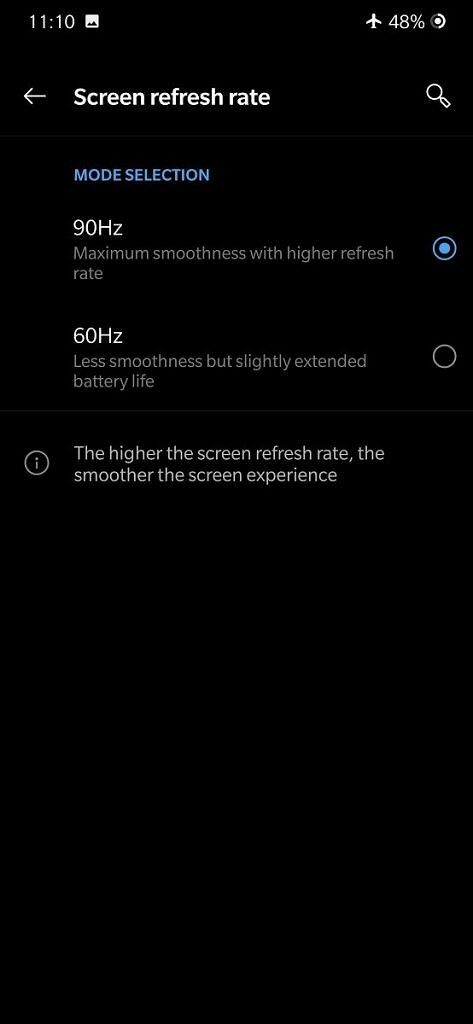 Настройки на скоростта на опресняване на екрана на OnePlus 7 Pro.
Настройки на скоростта на опресняване на екрана на OnePlus 7 Pro.
За да промените режима на честота на опресняване на този скрит постоянен 90Hz режим, просто трябва да въведете следната ADB команда:
adb shell settings put global oneplus_screen_refresh_rate 0След като бъдат активирани, и двата превключвателя в настройките за честота на опресняване на екрана ще станат немаркирани, а обобщеният текст на опцията в настройките на дисплея ще покаже "60Hz" - но това е просто грешка, защото OxygenOS не очаква потребителите да могат да избират тази скрита честота на опресняване режим. За да се върнете обратно към един от официално поддържаните режими, просто променете превключвателя в настройките на дисплея.
Ние потвърдихме, че този трик работи, като сравнихме резултатите от Тест за НЛО на два браузъра, които не поддържат 90Hz на OnePlus 7 Pro: Brave Browser и Samsung Internet. Когато превключвателят за честота на опресняване на екрана за „90Hz“ е активиран, UFO Test съобщава, че Brave Browser и Samsung Internet работят на 60Hz. Обаче със скритото, вярно 90Hz режим, активиран чрез ADB, съобщава се, че и двата браузъра работят на 90Hz. Анекдотично, приложения като Facebook и Twitter изглежда не падат до 60Hz, когато превъртате покрай видео.
Как работи режимът Auto-90Hz на OnePlus 7 Pro
Свързахме се с OnePlus за коментар относно този скрит режим на честота на опресняване и защо не всички приложения използват 90Hz. Докато компанията нямаше официален представител изявление за нас, те ни казаха, че не препоръчват използването на 90Hz по всяко време поради ограничената полза, която носи на цената на по-високи използване на батерията. Те също ни информираха как определят кога да превключват между 60Hz и 90Hz.
Според OnePlus, мащабните игри (с SurfaceView), видеоклиповете и камерата ще използват 60Hz, докато други сцени ще използват 90Hz. Ако дадено приложение използва SurfaceView, TextureView, или NativeActivity, тогава OnePlus 7 Pro ще работи на 60Hz. Има обаче специални случаи като браузъра Google Chrome, който използва SurfaceView, но все пак може да се гледа на 90Hz. Освен това има определени игри, които са съвместими с 90Hz честота на опресняване, въпреки че нямаме списък с такива игри на разположение.